
Obsah:
- Autor John Day [email protected].
- Public 2024-01-30 12:01.
- Naposledy zmenené 2025-01-23 15:06.

Chcete vedieť, ako nainštalovať a zaviesť Damn Small Linux na váš USB flash disk, potom pokračujte v čítaní. budete musieť zapnúť reproduktory ako pri videu, ale mal som problémy s hlasitosťou mikrofónu
Krok 1: Stiahnite si požadované súbory
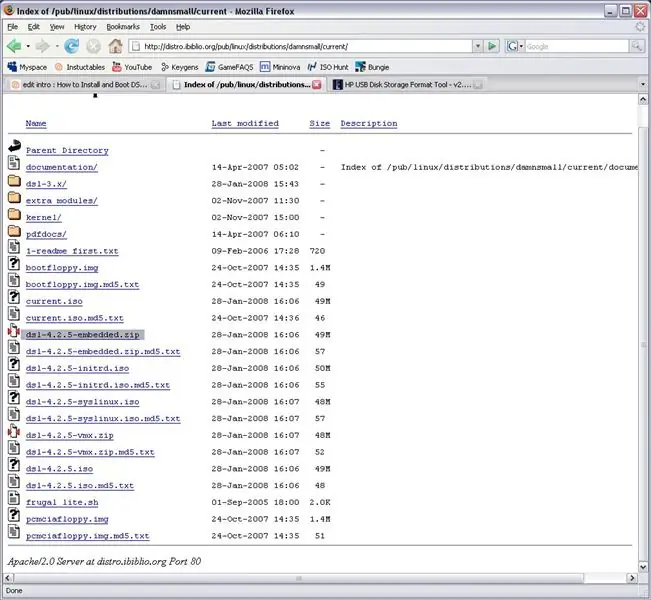
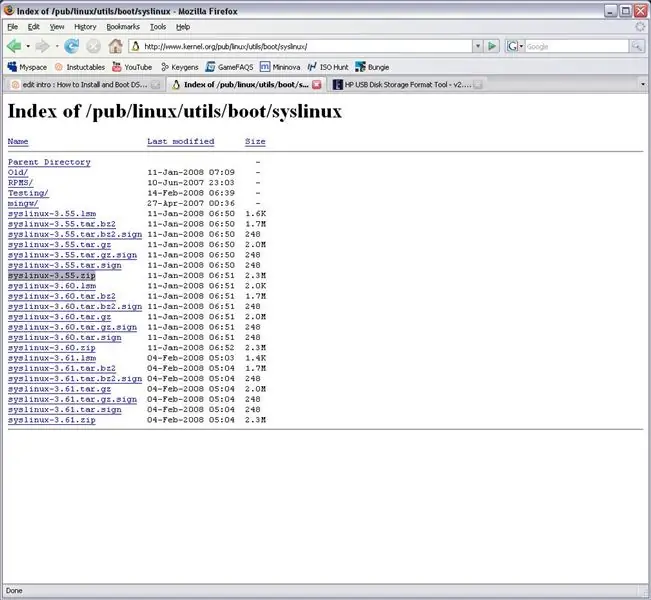
dobre, urobte to, budete potrebovať niekoľko súborov
1. Sakra malý Linux Embedded kliknite na odkaz a stiahnite si súbor zip napr. dsl-xxx-embedded.zip (kde xxx bude verzia) https://distro.ibiblio.org/pub/linux/distributions/damnsmall/current/ 2. Syslinux znova kliknite na odkaz a stiahnite si súbor zip syslinux-x.xx.zip (opäť tam, kde je x.xx, bude verzia) odkaz je https://www.kernel.org/pub/linux/utils/boot/syslinux/ (voliteľné, ale odporúčané) 1. Nástroj HP USB Format Tool nájdete tu
Krok 2: Naformátujte disk Flash
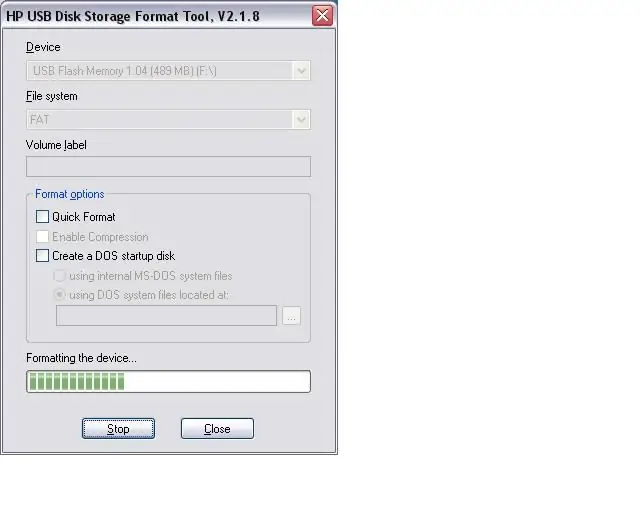
Odporúčam nepoužívať nástroj na formátovanie systému Windows pre jednotku flash, o ktorej som niekde počul, že môže poškodiť jednotku a už ju nebudete môcť používať. otvorte nástroj na formátovanie a naformátujte jednotku Flash ako FAT
Krok 3: Extrahujte súbory, ktoré ste práve stiahli
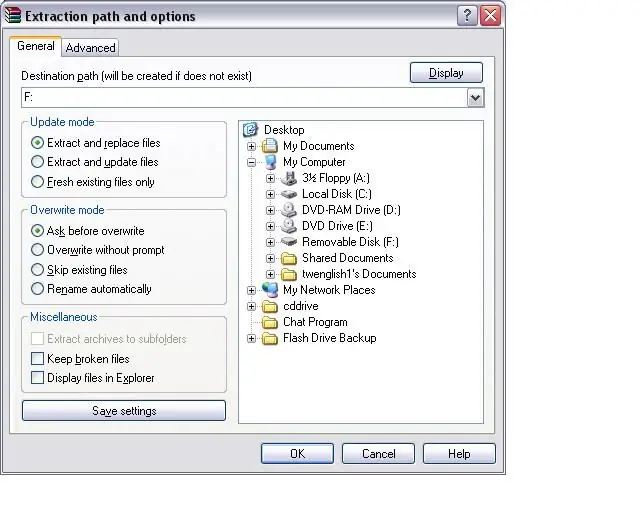
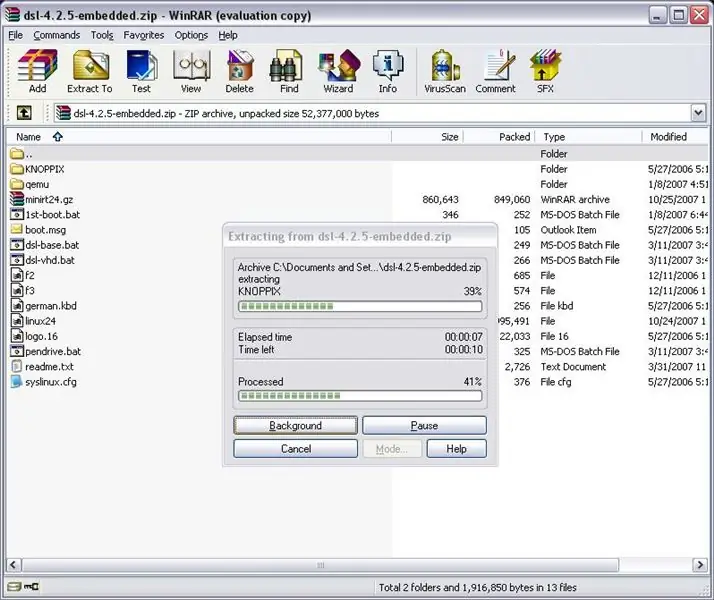
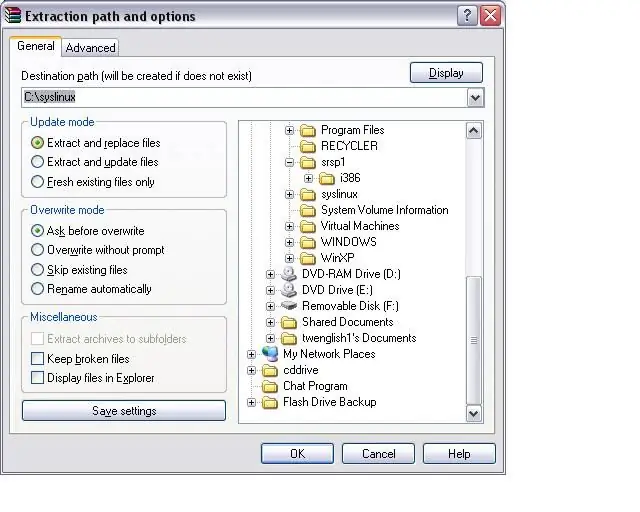
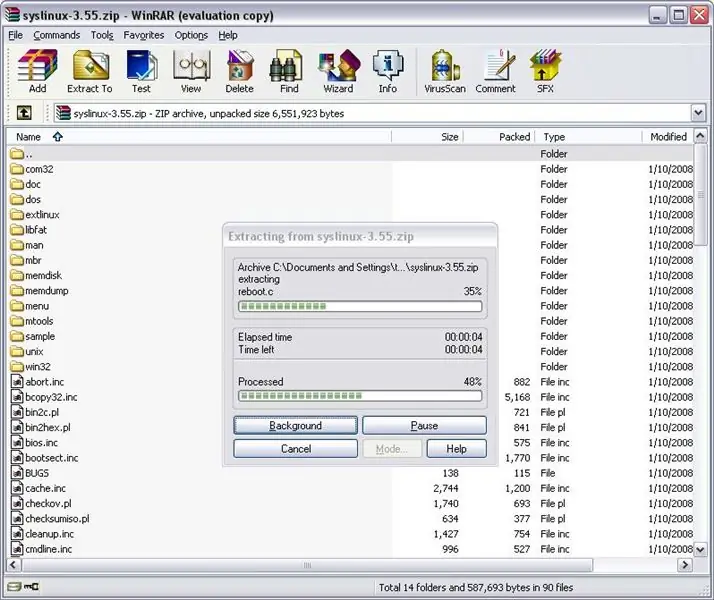
Extrahujte Damn Small Linux na váš USB flash disk a syslinux na váš pevný disk
Krok 4: Nastavte svoj Flash Drive ako bootovací
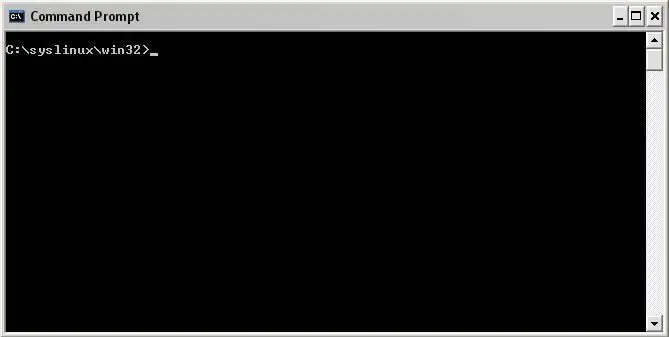
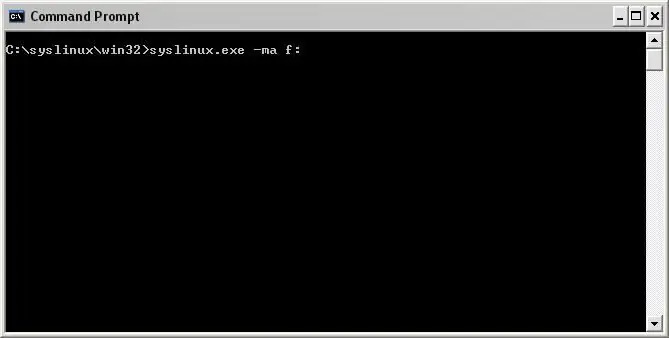
aby bol váš flash disk bootovateľný
1. otvorte príkazový riadok a dostaňte sa do adresára syslinux, kde je C: / syslinux 2. raz v adresári syslinux sa dostanete do adresára win32, kde je m: C: / syslinux / win32 3. zadajte príkaz syslinux.exe -ma f: (kde f je uvedené písmeno vašej jednotky Flash)
Krok 5: Zmeňte nastavenia systému Bios tak, aby sa dali zaviesť z jednotky Flash
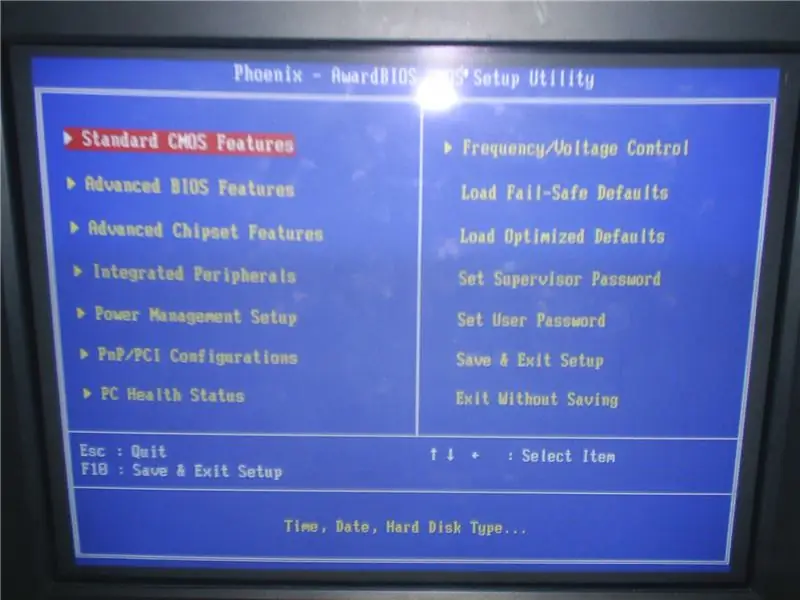
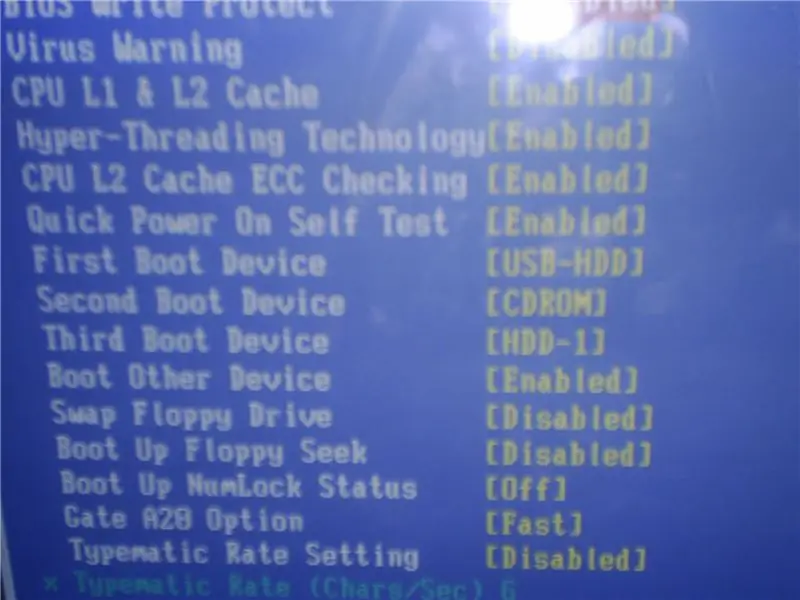
Neexistuje žiadny spôsob, ako by som to mohol vysvetliť, pretože bios každého človeka je iný, ale skúste to
1. reštartujte počítač a stlačením klávesu del alebo čohokoľvek iného stlačte tlačidlo, čím vstúpite do nastavení systému bios 2. v biose budete chcieť vyhľadať nastavenie s názvom priorita bootovania alebo niečo podobné 3. zmeňte to tak, aby bola jednotka flash ako prvá bios nazýva flash disk niekoľkými rôznymi vecami, ale môže to byť usb-hdd alebo usb-zip alebo niečo podobné 4. po zmene nastavení uložte a ukončite 5. reštartujte počítač so zapojenou jednotkou flash a mali by ste vidieť Malá zavádzacia obrazovka Linuxu 6. Ak máte akékoľvek otázky alebo čokoľvek, zanechajte prosím komentár alebo správu. Pokúsim sa získať obrázky z mojich nastavení biosu, ktoré môžu pomôcť.
Krok 6: Záver

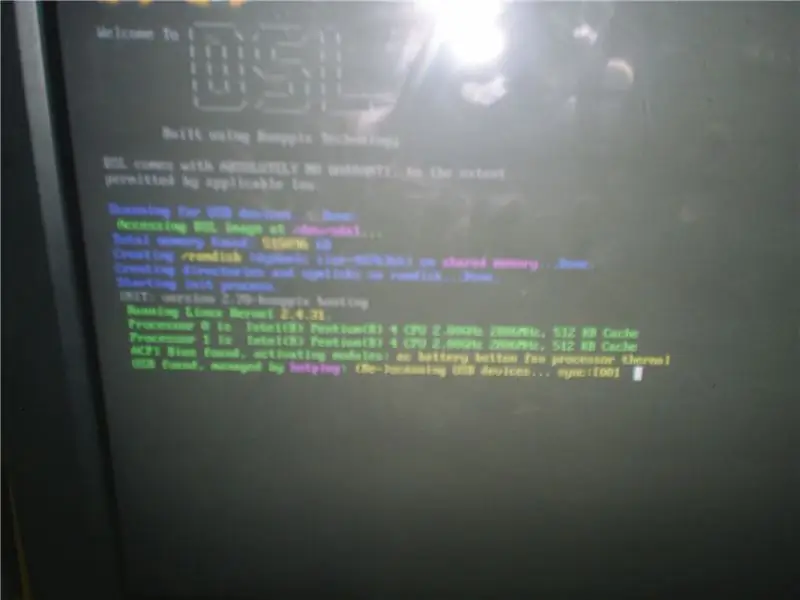
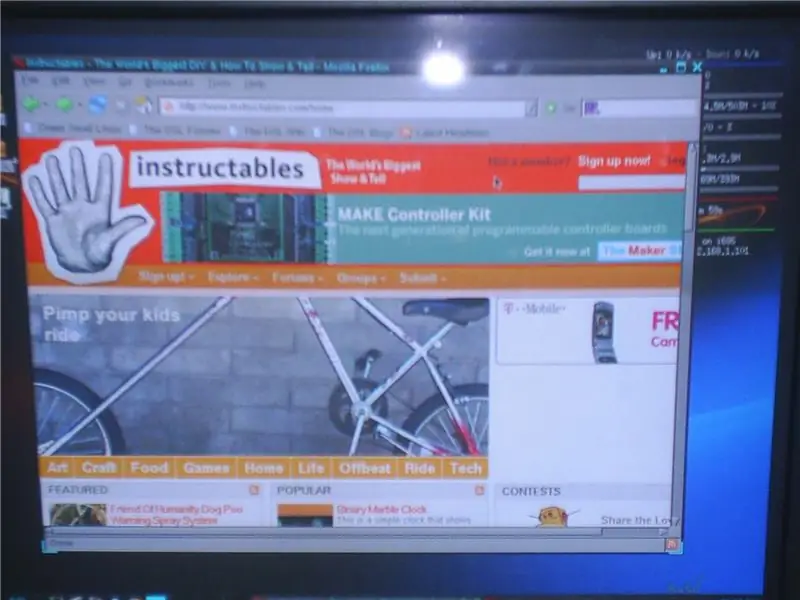

Dúfam, že to pre vás fungovalo, pochváľte sa a dajte mi vedieť, ako som mal niekoľko fotografií pracovnej plochy Damn Small Linux a bootovania
Ak sa vám to páči, dajte +1
Odporúča:
Ako vytvoriť USB flash disk pomocou gumy - DIY puzdro na disk USB: 4 kroky

Ako vytvoriť USB flash disk pomocou gumy | DIY puzdro na USB disk: Tento blog je o " Ako si vyrobiť USB flash disk pomocou gumy | DIY puzdro na USB disk " Dufam ze sa ti to bude pacit
Ako nainštalovať Linux (začiatočníci začínajú tu!): 6 krokov

Ako nainštalovať Linux (začiatočníci začínajú tu!): Čo je to vlastne Linux? Drahý čitateľ, Linux je bránou do sveta úplne nových možností. Časy, keď si OSX užil zábavu pri vlastnení počítača, sú dávno preč. Hloupé zápisy zabezpečenia v systéme Windows 10 sú preč. Teraz ste na rade
Ako rozobrať prenosný počítač Dell Inspiron 15 5570 a nainštalovať disk M.2 SSD: 20 krokov

Ako rozobrať prenosný počítač Dell Inspiron 15 5570 a nainštalovať disk M.2 SSD: Ak považujete tento návod za užitočný, zvážte prihlásenie sa na odber môjho kanála Youtube a pripravte si návody na vlastnú potrebu týkajúce sa technológie. Ďakujem
Ako nainštalovať Flash na Ubuntu Linux, jednoduchá cesta!: 4 kroky

Ako nainštalovať Flash na Ubuntu Linux, jednoduchá cesta !: Jednou z prvých vecí, ktoré sa mi na Linuxe nepáčia, je to, ako ťažké môže byť inštalácia nových aplikácií alebo doplnkov. To môže byť náročné, ak nie ste práve naj dobré používanie príkazových riadkov a dávajte prednosť používaniu GUI - vyslovene Gooey (grafické používateľské rozhranie) toto
Ako duálne zaviesť systém Windows XP a Linux (aktualizované!): 6 krokov

Ako duálne zaviesť systém Windows XP a Linux (aktualizované!): Na väčšine počítačov, ktoré používame, je nainštalovaný systém Windows. Väčšina má Windows XP. Ale čo keď potrebujete niečo spustiť v Linuxe a musí to byť skutočne nainštalované v počítači? Pre väčšinu ľudí, ktorí nie sú úplní geekovia, to vyzerá ako skľučujúca úloha. Ale nie hocikto
